インターフェイスの QoS マーキングを有効化する
インターフェイスからトラフィックが送信されるときの、既定のマーキング動作を設定できます。これらの設定は、ポリシーに定義された設定でオーバーライドされる可能性があります。
インターフェイスの QoS マーキングを有効化する前に、グローバル設定でトラフィック管理を有効化する必要があります。詳細については、トラフィック管理と QoS について を参照してください。
VLAN インターフェイスの 802.1p マーキングの詳細については、次を参照してください:VLAN インターフェイスの 802.1p マーキングについて。
- ネットワーク > インターフェイス の順に選択します。
ネットワーク インターフェイス ページが表示されます。 - QoS マーキングで有効にしたいインターフェイスを選択します。編集 をクリックします。
インターフェイスの構成 ページが表示されます。 - 詳細 をクリックします。
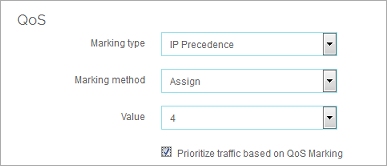
- マーキングの種類 ドロップダウン リストから、DSCP または IP Precedence のどちらかを選択します。
- マーキング方法 ドロップダウン リストから、マーキング方法を選択します。
- 保存 — ビットの現在値は変更しません。Firebox では、この値に基づいてトラフィックの優先度が決まります。
- 割り当て — ビットに新しい値を割り当てます。
- 前のステップで 割り当て を選択した場合は、マーキング値を選択します。
マーキングの種類で IP 優先 を選択した場合、0 (通常の優先度) ~ 7 (最大の優先度) の値を選択できます。
DSCP のマーキングの種類を選択した場合は、値は 0~56 となります。 - QoS マーキングに基づいてトラフィックを優先する チェックボックスをオンにします。
- 保存 をクリックします。
インターフェイスの QoS マーキングを有効化するには、Policy Manager から以下の手順を実行します:
- ネットワーク > 構成 の順に選択します。
ネットワーク構成ダイアログ ボックスが表示されます。 - QoS マーキングで有効にしたいインターフェイスを選択します。構成 をクリックします。
インターフェイス設定 ダイアログ ボックスが表示されます。 - 詳細 タブを選択します。
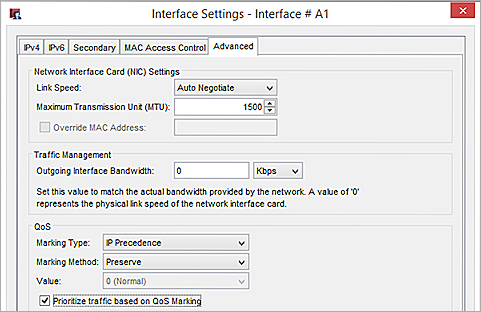
- マーキングの種類 ドロップダウン リストから、DSCP または IP Precedence のどちらかを選択します。
- マーキング方法 ドロップダウン リストから、マーキング方法を選択します。
- 保存 — ビットの現在値は変更しません。Firebox では、この値に基づいてトラフィックの優先度が決まります。
- 割り当て — ビットに新しい値を割り当てます。
- クリア — ビットをクリア (ゼロに設定) します。
- 前のステップで 割り当て を選択した場合は、マーキング値を選択します。
マーキングの種類で IP 優先 を選択した場合、0 (通常の優先度) ~ 7 (最大の優先度) の値を選択できます。
DSCP のマーキングの種類を選択した場合は、値は 0~56 となります。 - QoS マーキングに基づいてトラフィックを優先する チェックボックスをオンにします。
- OK をクリックします。
また、セカンダリ PPPoE インターフェイスの QoS を有効化することができます。詳細については、セカンダリ PPPoE インターフェイスを構成する を参照してください。